Anime at Manga , ang mga komiks, palabas, at kanta ng Hapon ay pumalit sa industriya ng libangan sa pamamagitan ng bagyo. Ngayon, ang mga laro, masyadong nais na samantalahin ang kasikatan na ito. Nag-aalok sila ng ilang kawili-wiling Japanese Games na maaari mong laruin sa mga Windows computer. Gayunpaman, hindi lang tayo maaaring mag-install ng Japanese game at asahan itong tatakbo nang walang putol. Sa post na ito, ipapakita namin sa iyo kung paano i-install at maglaro ng Japanese Games sa isang Windows computer at ituwid ang mga isyung kinakaharap ng isa.
Paano ako makakapaglaro ng Japanese games sa aking PC?
Upang maglaro ng mga Japanese games sa isang Windows PC, kailangan muna nating i-install ang Japanese Language, baguhin ang mga setting ng Language, at pagkatapos ay gawin itong default para hindi makakuha ng Unicode error. Pagkatapos gawin ang mga pagbabagong ito, maaari kang magsimulang maglaro ng anumang pamagat ng Hapon.

Paano maglaro ng Japanese Games sa Windows PC
Upang mag-install at maglaro ng Japanese Games, kailangan naming gawin ang mga sumusunod na hakbang sa iyong Windows computer.
- I-install ang Japanese Language Pack
- Ayusin ang Unicode Error
- Piliin ang Wikang Japenese kapag nag-i-install ng laro o emulator (opsyonal)
Pag-usapan natin ang mga ito nang detalyado.
optimization hindi magagamit
1] I-install ang Japanese Language Pack
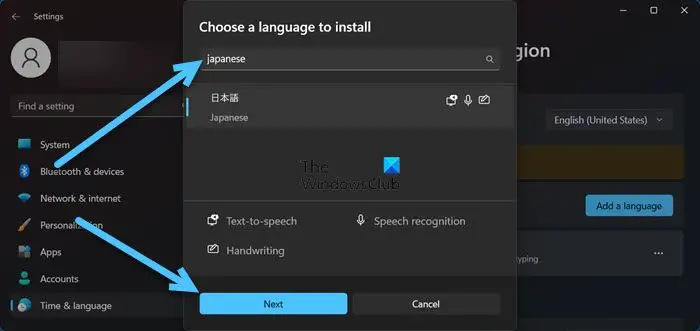
Ang pinakaunang bagay na kailangan nating gawin bago mag-install ng anumang Japanese games ay i-install ang language pack nito. Upang gawin ang parehong, kailangan mong sundin ang mga hakbang na binanggit sa ibaba.
- Buksan ang Mga Setting ng Windows sa pamamagitan ng Win + I.
- Mag-click sa Oras at Wika.
- Pumili Wika at rehiyon para sa Windows 11 o Wika para sa Windows 10.
- Mag-click sa Magdagdag ng Wika sa seksyong Preferred Language.
- Uri Hapon sa field, piliin ang wika, at piliin ang Susunod.
- Kung ayaw mong gumamit ng Japanese Language, alisin ang tsek sa bawat kahon at mag-click sa I-install.
Pagkatapos i-install ang Japanese Language Pack, lumipat tayo sa susunod na hakbang.
2] Ayusin ang Unicode Error
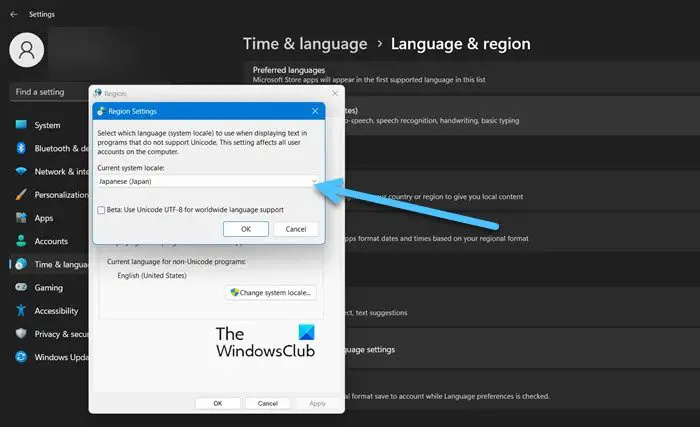
Maraming mga manlalaro ang nag-ulat na kahit na matapos i-install ang Japanese Language Pack, hindi nila nabuksan ang mga Japanese na laro at natisod sa isang Unicode error. Ang pinakamagandang bagay tungkol sa error na ito ay na sa ilang minutong pag-aayos, maaari itong malutas. Sundin ang mga hakbang na ibinigay sa ibaba upang ayusin ang error sa Unicode.
- Bukas Mga setting.
- Pumunta sa Oras at Wika.
- Pumili Wika at rehiyon para sa Windows 11 o Wika para sa Windows 10.
- Mag-click sa Mga setting ng administratibong wika mula sa Mga Kaugnay na Setting.
- Mag-click sa Baguhin ang lokal na sistema pindutan.
- Pumili Hapon mula sa drop-down na menu ng ang Lokal na kasalukuyang sistema opsyon.
- I-click ang Ok at pagkatapos Mag-apply > Ok.
3] Piliin ang Wikang Japenese kapag nag-i-install ng laro o emulator (opsyonal)
Panghuli ngunit hindi bababa sa, kailangan mong tiyakin na kapag nag-i-install ng app, kung mayroong opsyon na piliin ang Wika, piliin ang Japanese. Kung nagawa mo na ang lahat ng nabanggit na pagbabago at na-install mo ang laro sa wikang Hapon, tiyak na gagana ito.
Panghuli, i-reboot ang iyong computer at i-install at maglaro ng anumang Japanese game.
Tandaan: Kapag natapos mo na ang laro, palitan ang wika pabalik sa English at i-restart ang iyong computer.
Basahin: Pinakamahusay na laro ng Naruto online na laruin
Paano mag-install ng Japanese locale sa Windows 11/10?
Kung gusto mong mag-install ng Japanese locale, palitan lang ang Wika para sa mga programang hindi Unicode mula sa Mga Setting ng Windows. Upang malaman ang higit pa tungkol dito, inirerekomenda naming suriin mo ang pangalawang opsyon na binanggit sa post na ito.
Basahin: Pinakamahusay na libreng laro ng First Person Shooter para sa Windows.















